Beta
Beta
Für nur 9,90 € können Sie die GREP-Funktionen für InDesign in meinem Online-Shop auf www.reinzeichnung.online erwerben. Nach dem Kauf erhalten Sie ein Zip-Archiv mit den Funktionen im XML-Format.
Die gekauften GREP-Funktionen müssen Sie lediglich in den Voreinstellungsordner von InDesign kopieren. Anschließend erscheinen die Suchfunktionen in InDesign im Fenster »Suchen/Ersetzen« unter dem Punkt Abfrage.
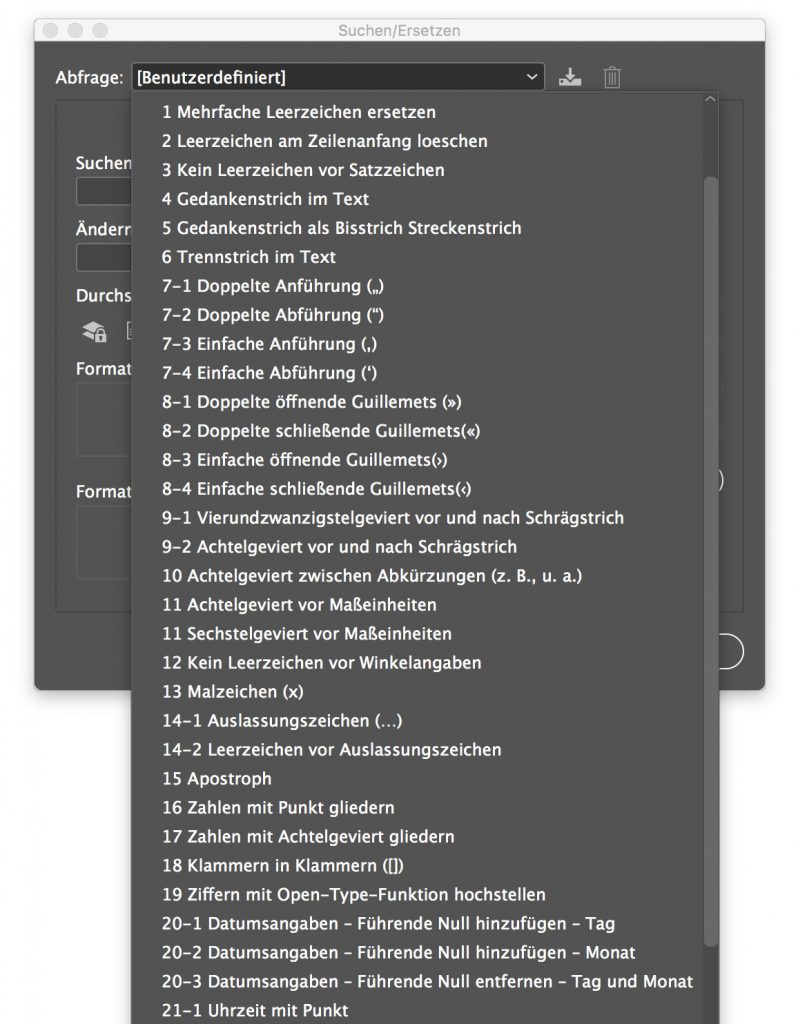
Mit den aktivierten GREP-Funktionen können Sie nun Ihre Dokumente auf typografische Fehler kontrollieren und diese mit nur einem Klick korrigieren.
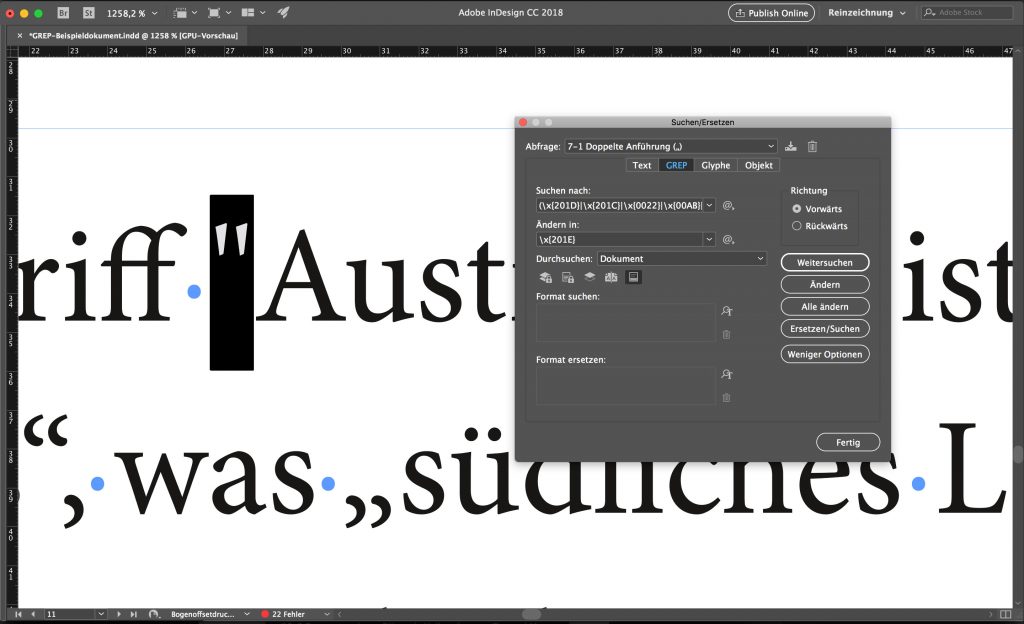
Fügt zu einstelligen Tagen und Monaten bei Datumsangaben eine führende Null hinzu. Dies kann zum Beispiel sinnvoll sein wenn Sie möchten, dass Datumsangaben in einer Tabelle sauber untereinander stehen.
Tagesangabe:
Monatsangabe:
Entfernt bei einstelligen Tagen und Monaten die führende Null.
Formatiert Uhrzeitangaben einheitlich mit einem Punkt.
Formatiert Uhrzeitangaben einheitlich mit einem Doppelpunkt.
Entfernt führende Nullen bei der Stundenangabe von Zeitangaben.
Fügt zu einstelligen Stundenangaben eine führende Null hinzu. Dies kann beispielsweise in der Tabellendarstellung sinnvoll sein, damit alle Ziffern sauber untereinander stehen.
Entfernt Leerzeichen vor Satzzeichen (?!.,;).
Mehrfache Leerzeichen werden durch ein Leerzeichen ersetzt.
Leerzeichen am Zeilenanfang werden gelöscht.
Fügt zwischen Abkürzungen ein Achtelgeviert ein. Befindet sich bereits ein Leerzeichen zwischen den Abkürzungen, wird dieses durch ein Achtelgeviert ersetzt.
Fügt zwischen Zahl und Maßeinheit ein Sechstelgeviert ein. Befindet sich bereits ein Leerzeichen oder ein Achtelgeviert dazwischen, wird dieses durch ein Sechstelgeviert ersetzt.
Wird mit dem Schrägstrich jeweils nur ein Wort getrennt, und sitzt der Text zu nah am Schrägstrich, können Sie davor und danach ein Vierundzwanzigstelgeviert einfügen.
Werden mit dem Schrägstrich mehrere Wörter getrennt, verwenden Sie ein Achtelgeviert. Diese GREP-Funktion fügt vor und nach Schrägstrichen ein Achtelgeviert ein. Befindet sich bereits ein Leerzeichen davor und danach, wird dieses durch ein Achtelgeviert ersetzt.
Befindet sich vor und nach einem Bindestrich ein Leerzeichen, wird der Bindestrich durch einen Gedankenstrich ersetzt. Hintergrund: In den meisten Fällen handelt es sich um falsch gesetzte Gedankenstriche im Fließtext.
Bindestriche, die von Ziffern umgeben sind, werden durch einen Gedankenstrich ersetzt. Eventuelle Leerzeichen vor und nach dem Bindestrich werden entfernt. Vor und nach dem Gedankenstrich wird ein 1/24-Geviert gesetzt.
Hintergrund: Bei Bindestrichen, die von Ziffern umgeben sind, muss es sich meistens um einen Bisstrich/Streckenstrich handeln.
Findet manuell gesetzte Trennstriche im Text und löscht diese.
Hintergrund: Hat der Setzer mit manuellen Trennstrichen gearbeitet, können diese bei verändertem Umbruch versehentlich in der Textmitte landen.
Findet falsche doppelte An- und Abführungszeichen und ersetzt diese durch deutsche An- und Abführungszeichen.
Anführungszeichen:
Abführungszeichen:
Findet falsche einfache An- und Abführungszeichen und ersetzt diese durch deutsche An- und Abführungszeichen.
Anführungszeichen:
Abführungszeichen:
Findet korrekte und/oder falsche doppelte An- und Abführungszeichen und ersetzt diese durch doppelte Guillemets. Anmerkung: Diese Fassung gilt für Deutschland. In der Schweiz zeigen die Spitzen der Guillemets nach außen.
Öffnende Guillemets:
Schließende Guillemets:
Findet korrekte und/oder falsche einfache An- und Abführungszeichen und ersetzt diese durch einfache Guillemets. Anmerkung: Diese Fassung gilt für Deutschland. In der Schweiz zeigen die Spitzen der Guillemets nach außen.
Öffnende Guillemets:
Schließende Guillemets:
Ersetzt 3 oder 4 aufeinanderfolgende Satzpunkte durch ein Auslassungszeichen.
Nachdem Sie mit der vorherigen GREP-Funktion bereits 3 einzelne Punkte mit einem Auslassungszeichen ersetzt haben, können Sie mit dieser GREP-Funktion nun ein geschütztes Leerzeichen davor einfügen. Beachten Sie aber, dass bei der Ersetzung von Wortteilen kein Leerzeichen angehängt wird.
Ersetzt das Malzeichen, bestehend aus dem Buchstaben X, durch ein korrektes typografisches Malzeichen (×).
Ersetzt falsche Apostrophe durch ein korrektes deutsches Apostroph.
Befinden sich innerhalb von runden Klammern weitere runde Klammern, werden diese in eckige Klammern umgewandelt.
Gliedert mehrstellige Zahlen mit einem Punkt.
Künstlich hochgestellte Ziffern werden mit einer Open-Type-Ziffer ersetzt (sofern die verwendete Schrift dies unterstützt.